Проблемы с доступом в локальной сети могут быть достаточно разнообразными и причины их возникновения тоже могут быть различными. Нередко пользователи сталкиваются с ошибкой, при которой Windows не может получить доступ к компьютеру в локальной сети. Это может быть вызвано нарушением настроек сетевого подключения или проблемами с доступом к общим ресурсам. В данной статье мы рассмотрим несколько возможных решений этой проблемы.
Первым шагом, который следует предпринять при возникновении подобной ошибки, является проверка правильности настроек сетевого подключения на компьютере. Убедитесь, что компьютер подключен к сети и имеет правильно настроен IP-адрес, маску подсети и шлюз по умолчанию. Для этого откройте центр управления сетями и общим доступом, выберите активное сетевое подключение и откройте его свойства. Проверьте все настройки и в случае необходимости внесите изменения.
Если у вас есть антивирусное программное обеспечение на компьютере, то следующим шагом будет его проверка на предмет блокировки сетевого доступа. В некоторых случаях, антивирусные программы могут блокировать доступ к компьютерам в локальной сети. Проверьте настройки антивирусного программного обеспечения и убедитесь, что доступ к локальной сети не запрещен или ограничен. Если необходимо, внесите соответствующие изменения.
Также, стоит проверить настройки брандмауэра на компьютере. Брандмауэр может блокировать доступ к компьютерам в локальной сети, поэтому необходимо убедиться, что правила брандмауэра разрешают доступ к сетевым ресурсам. Проверьте настройки брандмауэра и в случае необходимости добавьте правила для локальной сети.
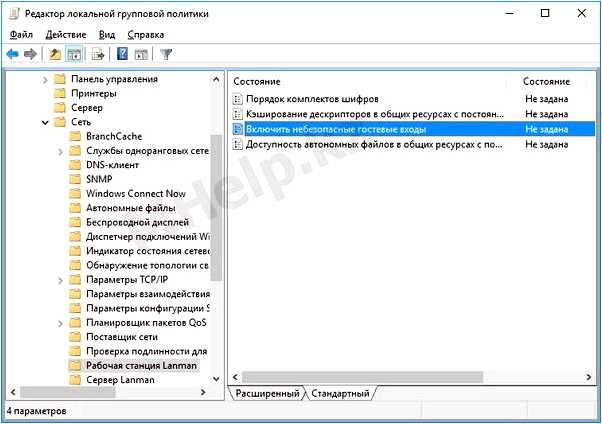
Если все вышеперечисленные шаги не дали результата, возможно, проблема связана с настройками общих ресурсов. Убедитесь, что общие ресурсы на компьютере, к которому вы пытаетесь получить доступ, настроены правильно. Проверьте настройки общих папок, файлов и принтеров, а также разрешения доступа к ним. В случае необходимости, внесите соответствующие изменения.
- Проверка подключения к сети
- 1. Проверьте физическое подключение
- 2. Проверьте световые индикаторы на сетевом устройстве
- 3. Проверьте настройки IP-адреса
- 4. Проверьте наличие подключения к другим устройствам в сети
- Проверка наличия разрешений доступа
- 1. Проверка прав доступа
- 2. Проверка настроек сетевого экрана
- 3. Проверка наличия общей сети
- Проверка настроек защитного программного обеспечения
- Вопрос-ответ:
- Почему мой компьютер в локальной сети не может получить доступ к другим компьютерам?
- Как мне узнать, почему Windows не может получить доступ к компьютеру в локальной сети?
- Могут ли проблемы с подключением к интернету влиять на возможность доступа к компьютеру в локальной сети?
- Что делать, если мой компьютер видит другие компьютеры в локальной сети, но не может получить к ним доступ?
- Как исправить ошибку «Windows не может получить доступ к компьютеру в локальной сети«?
Проверка подключения к сети
Проблема с доступом к компьютеру в локальной сети может быть связана с отсутствием подключения к сети или неправильными настройками сетевых параметров. Чтобы убедиться, что ваш компьютер правильно подключен к сети, выполните следующие шаги:
1. Проверьте физическое подключение
Убедитесь, что кабель Ethernet или Wi-Fi адаптер подключены к вашему компьютеру и сетевому роутеру или коммутатору. Проверьте, что они плотно прикреплены и нет повреждений.
2. Проверьте световые индикаторы на сетевом устройстве
Посмотрите, светятся ли индикаторы на вашем сетевом адаптере или роутере. Если индикаторы мерцают или не светятся, это может указывать на проблему с подключением.
3. Проверьте настройки IP-адреса
Убедитесь, что ваш компьютер настроен на получение IP-адреса автоматически. Для этого перейдите в настройки сети и выберите опцию «Получить IP-адрес автоматически». Если вы используете статический IP-адрес, убедитесь, что он правильно настроен и не конфликтует с другими устройствами в сети.
4. Проверьте наличие подключения к другим устройствам в сети
Попробуйте подключиться к другим устройствам в сети или открыть веб-страницу на другом компьютере. Если вы не можете подключиться или открыть страницу, возможно, проблема не связана с вашим компьютером, а сеть недоступна или неправильно настроена.
Если вы выполнили все вышеуказанные действия и проблема с подключением к сети все еще остается, возможно, причина кроется в других настройках или проблема с самим компьютером. В таком случае рекомендуется обратиться к специалисту или команде поддержки вашей сети для дальнейшей помощи.
Проверка наличия разрешений доступа
Если Windows не может получить доступ к компьютеру в локальной сети, одной из возможных причин может быть отсутствие необходимых разрешений доступа. В данной статье мы рассмотрим, как проверить наличие таких разрешений и исправить возможные проблемы.
1. Проверка прав доступа
Первым шагом необходимо проверить права доступа к компьютеру в локальной сети. Убедитесь, что у вас есть необходимые административные привилегии для доступа к этому компьютеру. Проверьте, являетесь ли вы членом группы администраторов в сети или имеете доступ к общим папкам и ресурсам.
2. Проверка настроек сетевого экрана
Если права доступа настроены правильно, может потребоваться проверить настройки сетевого экрана. Убедитесь, что в сетевом экране Windows разрешен доступ к компьютеру в локальной сети. Проверьте наличие правил и исключений для нужных портов и служб.
3. Проверка наличия общей сети
Если настройки сетевого экрана правильно настроены, проверьте наличие общей сети между вашим компьютером и компьютером в локальной сети. Убедитесь, что все сетевые кабели подключены правильно, а сетевое оборудование функционирует без ошибок.
Если все вышеперечисленные шаги выполнены правильно и проблема с доступом к компьютеру в локальной сети все еще возникает, рекомендуется обратиться к системному администратору или провайдеру услуг интернета для получения подробной помощи.
Проверка настроек защитного программного обеспечения
Если ваш компьютер находится в локальной сети, но Windows не может получить к нему доступ, причиной может быть неправильная настройка защитного программного обеспечения.
Для начала, убедитесь, что ваше антивирусное программное обеспечение или межсетевой экран не блокируют соединение с другими компьютерами в сети.
Проверьте настройки вашего антивирусного программного обеспечения и убедитесь, что правила и исключения для локальной сети настроены корректно. Если в настройках антивируса есть опция «Блокировать доступ к локальной сети», убедитесь, что она отключена.
Также, проверьте настройки межсетевого экрана. Убедитесь, что ваша локальная сеть находится в охраняемой зоне или опции, разрешающие доступ к сети, включены.
Если у вас установлено несколько программ защитного программного обеспечения, возможно, у них могут быть конфликты. Попробуйте временно отключить все антивирусные программы и межсетевые экраны, а затем попытайтесь получить доступ к компьютеру в локальной сети.
Если после всех проверок проблема остается, возможно, стоит обратиться к специалисту по настройке и поддержке компьютеров, чтобы установить причину проблемы и найти решение.
Вопрос-ответ:
Почему мой компьютер в локальной сети не может получить доступ к другим компьютерам?
Возможно, проблема связана с настройками файрвола или сети. Проверьте, что сетевое подключение работает корректно и что правила в файрволе не блокируют доступ к другим компьютерам.
Как мне узнать, почему Windows не может получить доступ к компьютеру в локальной сети?
Для начала, проверьте, что компьютер, к которому вы пытаетесь получить доступ, включен и подключен к сети. Затем, просканируйте вашу сеть и убедитесь, что IP-адрес вашего компьютера и компьютера, к которому вы пытаетесь получить доступ, находятся в одной подсети.


Могут ли проблемы с подключением к интернету влиять на возможность доступа к компьютеру в локальной сети?
Да, проблемы с подключением к интернету могут влиять на доступ к компьютерам в локальной сети. Если ваш компьютер не может подключиться к интернету, возможно, проблема связана с вашим сетевым оборудованием или провайдером интернет-соединения.
Что делать, если мой компьютер видит другие компьютеры в локальной сети, но не может получить к ним доступ?
Если ваш компьютер видит другие компьютеры в локальной сети, но не может получить доступ, проверьте настройки сетевого обмена файлами и принтерами. Убедитесь, что включено общее использование ресурсов и что у вас есть необходимые разрешения доступа к другим компьютерам.
Как исправить ошибку «Windows не может получить доступ к компьютеру в локальной сети«?
Существует несколько возможных решений для этой проблемы. Попробуйте перезагрузить ваш компьютер и сетевое оборудование, проверьте настройки сетевого подключения и файрвола, убедитесь, что все необходимые службы и протоколы включены, и обновите драйверы сетевого адаптера. Если проблема не решается, обратитесь к специалисту или посетите официальный форум поддержки Windows.







